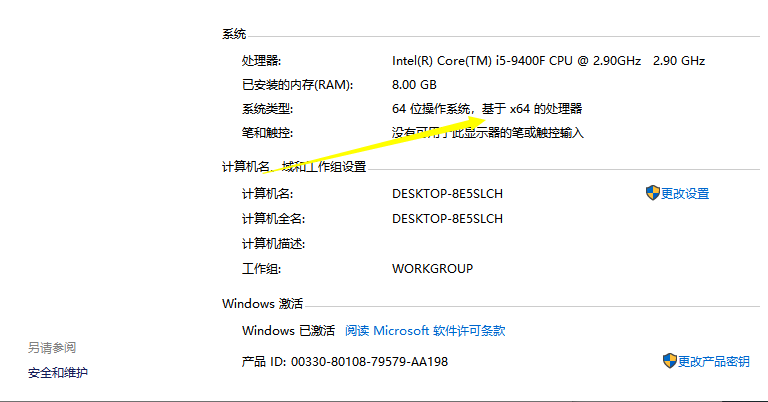小伙伴们,你知道怎么操作一键重装win7 64位系统吗?估计大部分人都还不知道该怎么操作吧,不过不用着急,今天小编有空,给大家带来了win7系统64位下载安装的步骤教程,大家快来学习一下吧。
1、打开下载火(xiazaihuo.com)三步装机版软件,然后选择您想重装的 Windows 7 系统,然后选择立即重装。
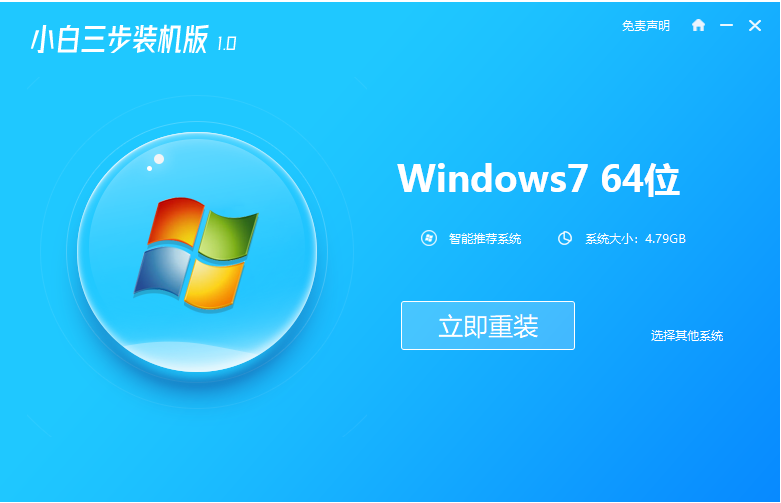
2、这个时候只需要耐心等待软件进行下载。

3、下载完成后下载火(xiazaihuo.com)三步装机版软件会自动执行安装。

4、一般在部署完成后软件会提示我们进行重启,这里需要注意的是重装系统会删除桌面和 C 盘文件,请自己提前备份。

重装电脑win7升win10要注意什么必读事项
Windows 10 系统已经发布好几年了,而目前有很多用户已经接受并使用 Windows 10 系统,那么对于想要win7升win10系统时需要注意些什么呢?本文将和您一起讨论下.
5、重启电脑后开机会有 PE 菜单,这里我们选择 XiaoBai PE-MSDN Online Install Mode 菜单进入 Windows PE 系统。

6、进入 PE 系统下载火(xiazaihuo.com)装机工具就开始帮助我们进行重装系统了,完成后只需要重启电脑。

7、正常开机后在这里选择 Windows 7 菜单进。

8、后面就只需要根据操作系统中的提示操作即可。

以上就是win7系统64位下载安装的步骤教程啦,希望能帮助到大家。
以上就是电脑技术教程《win7系统64位下载安装的步骤教程》的全部内容,由下载火资源网整理发布,关注我们每日分享Win12、win11、win10、win7、Win XP等系统使用技巧!图文详解w7升级w10系统的方法
win10系统的功能比较强大,而且也日益完善,越来越多人选择把电脑系统升级成win10系统使用.那么win7如何升级成win10系统呢?下面给大家演示一个简单的w7升级w10系统的方法.